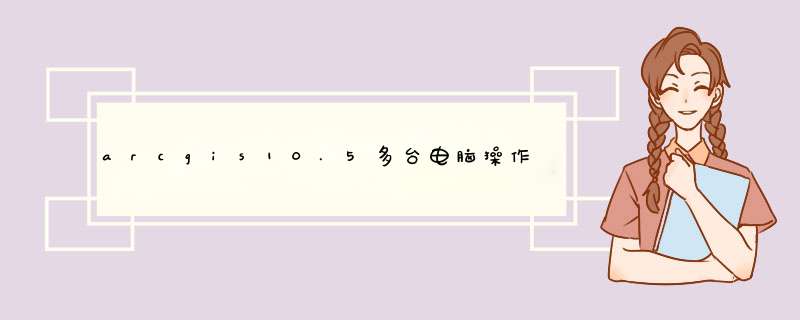
配置一个sde数据库即可。ArcGIS产品线为用户提供一个可伸缩的,全面的GIS平台。其中该软件中多台电脑 *** 作一个数据库,配置一个sde数据库即可,数据库是“按照数据结构来组织、存储和管理数据的仓库”。
创建地理数据库是ArcGIS软件的基础实验,掌握ArcMap点数据的创建方法,掌握ArcCatlog的数据库的创建与管理。
具体内容有:
1: *** 作excel与xy数据:显示x-y坐标;设置坐标系统,并将点图层与降水数值表关联,将临时点图层导出为Geodatabase数据;
2: 地理数据库创建:个人地理数据库(rcdata);创建要素数据集,添加Coverage到要素数据,添加shapefile(裁切)到要素数据集。
工具/原料
ArcGIS软件中ArcMap,ArcCatlog功能
相实验 *** 作相关shp文件
方法/步骤
显示excel与xy数据:
打开arcmap软件,选择并打开gisdata文件下的oregon文件夹,选择oregongdatamdb打开,选择gtoposhd栅格并打开,打开orstationsxls,进一步查看字段和属性,如下图:
设置坐标系统:
在ArcMap中右键点击表名,选择Display XY Data(显示XY数据),设置坐标字段。(X Field 为LON, Y Field 为LAT),单击Edit 按钮,设置坐标系统,选择坐标系统。(GCS采用NAD 1983):
点图层与降水数值表关联:
添加ORprecipnormalsxls表以实现与orstation表关联,右击orstations表名,选择joins and relates下的join,选择station name 作为图层关联的基础,关联的表选择orprecipnormals,两表共同的属性选择station name,点击OK。
临时点图层导出为Geodatabase数据:
右击ORstations¥Events图层,选择Data|Export Data(导出数据),单击Browse按钮,将Save as type更改为File and Personal Geodatabase feature classes
,定位到mgisdata\Oregon文件夹,命名输出要素类为Precip。
创建地理数据库:
启动ArcCatalog,添加gisdata文件夹,右击文件夹,选择New|Personal Geodatabase,输入rcdata作为地理数据库的名称。
创建要素数据集:
右击rcdata地理数据库,选择New,选择Feature Dataset,命名为Admin创建要素数据集,预定义坐标系统选择UTM Zone 13N,采用相同的方法创建Environmental,Transportation和Watersystem要素集,从Admin中导入坐标系统,结果如下:
添加Coverage到要素数据集:
右击Admin要素数据集,选择Import,选择Feature Class(single)(单一要素类),将LandUSE(Coverage)POLY导入Admin要素数据集中,命名为LandUSE ,其中的Field Map中多余的字段如area,Perimeter,Landuse#字段可以删除。
添加shapefile(裁切)到要素数据集:
右击Transportation数据集,选择Import|Feature Class(single)(单一要素类),从archive文件夹中,导入shape文件rc_roads,命名输出要素为roads,打开ArcToolbox|Analysis Tools|Extract|Clip;以shape文件sategeol作为Clip Features,输出schools,将其放入Admin数据集中。
1、Arcgis无法连接数据库/数据库连接或创建失败解决方法
最近好多同事在使用arcgis过程中出现无法连接数据库或者是无法创建数据库。连接到数据库失败;无法创建新的数据库,权限被拒绝(如下图)。
出现这个原因是你所用的电脑系统文件dao360dll损坏或缺失。
解决办法:首先检查一下电脑系统文件夹,文件夹位置:C:\Program Files (x86)\Common Files\Microsoft Shared\dao,如果没有DAO文件夹或有DAO文件夹却没有dao360dll则下载一个dao360dll文件或者从其他电脑复制一个到相应的路径下即可解决(没有DAO文件夹的先自己新建一个文件夹命名为DAO)。
2、点击add data,不显示链接过的文件夹,显示空白
1)删除地图模板,默认模板
Win7路径:C:\Users\当前登录用户名\AppData\Roaming\ESRI\Desktop10X\ArcMap\Templates\Normalmxt
Win10路径:C:\Users\当前登录用户名\Desktop10X\AppData\Roaming\ESRI\ArcMap\Templates\Normalmxt
2)点击运行,输入regedit,选择HKEY_CURRENT_USER\Software\ESRI,重命名ESRI为ESRI_1
3、栅格计算器里表达式输入框不见/找不到
解决方法:按住Ctrl+鼠标滚轮
4、shapefile数据属性表乱码或导出后在excel打开乱码
一般遇到这种问题有两个原因,其一是excel显示语言设置有问题,其二就是arcgis软件的问题。
1)excel显示语言设置
打开Excel——文件——选项——语言,看看编辑语言。
选择中文,点击“设为默认值”,设定完成后重启一下Excel
2)arcgis相关设置
原因:Shp文件的头文件中,一般会包含shp文件使用的编码类型信息,这个信息称为LDID(Language Driver ID),这样在使用应用程序打开shp的时候,应用程序就会自动判别用何种编码类型去正确读取它,而不会发生乱码。利用ArcGIS Desktop生产的shp数据中通常会包含这项信息。在Shp文件的子文件中,有时我们还会发现同名的cpg文件,cpg文件中也存储了编码信息,用记事本打开,可以看到(例如utf-8)。
以上二者被ArcGIS识别的优先顺序是,LDID优先于CPG文件。也就是如果头文件中没有约定读shapefile的编码类型时,如果这时刚好有个CPG文件,那么ArcGIS就会使用这里的编码类型读取。
但shapefile 是个开放格式,只要你了解了数据规范,完全可以脱离ArcGIS自己生产出来。在Windows中文语言设置下,假设你自己写代码或者使用第三方的程序生产了shapefile,例如MapGIS,默认使用CP936(GBK)编码存储,但是无论粗心大意还是有意为之没有在数据头文件中约定“我用了936!”。如果是ArcGIS 102和之前的版本,那么没问题,ArcGIS默认就是以这种方式识别,没有乱码。可是拿到ArcGIS 1021,ArcGIS 1022,ArcGIS 103x 这几个版本中发现乱码了!因为在缺失LDID和CPG时,这几个版本默认使用UTF-8来读取shapefile,这样必然乱码了。
ArcGIS坡度输出栅格没有了,你主要是可以在arcgis,他的输出设置里面设置在输出的过程中,还有输出端的结构上面需要输出相对应的栅格,这样的话才相对应的输出的结果和相对应,输出的过程里面就可以查看到相对应的栅格了
如何使用直连方式连接数据库
1,ArcGIS101统一了数据库连接,也就是不区分是空间数据库连接还是通过OLEDB方式的关系型数据库连接
2,在Catalog中只能采用直连方式;
3,ArcGIS101版本中,Esri提供的安装介质不在包含Postgresql(以前的是包含的);
4,安装Postgresql,官方给的软件要求是64位数,而且所有的企业级数据库都是64位(这应该和Server有关系吧,因为Server101是纯64位,在桌面软件的目录中给出的几个dll都是64位,这几个dll后面会用到,官方给的软件需求如下:
Database
SupportedOperatingSystems
MinimumOSVersion
MaximumOSVersion
PostgreSQL905(64-bit)
RedHatEnterpriseLinuxServer5(64-bit)
Update7
RedHatEnterpriseLinuxServer6(64-bit)
SUSELinuxEnterpriseServer11(64-bit)
SP1
WindowsServer2003Standard,Enterprise,andDatacenter(64-bit[EM64T])
SP2
SP2
WindowsServer2008R2Standard,Enterprise,andDatacenter(64-bit[EM64T])
SP1
5,配置PostgreSQL的客户端。因为直连方式要求ArcSDE的客户端必须安装数据库的客户端类库,所以首先需要获取PostgreSQL的客户端。ArcGISDesktop是32位软件,需要的是32位的PostgreSQL类库。找到PostgreSQL的客户端,或者在别的机器上将32位的libeay32dll,libiconv-2dll,libintl-8dll,libpqdll,andssleay32dll文件拷贝到Desktop安装目录的bin目录下;
6,拷贝st_geometrydll,将Desktop安装目录下的/PostgreSQL/Windows64(看到64了吧)目录下,拷贝st_geometrydll文件到PostgreSQL的lib目录。在PostgreSQL中创建Geodatabase时必须用到此类库;
7,配置pg_hbaconf,修改PostgreSQ的pg_hbaconf文件,添加“hostallall0000/0md5”(关于该文件的配置,可以参阅相关资料);
8,在安装完SDE后,发现没有以往的post界面,在101中,对于创建企业级Geodatabase都采用工具箱中提供的工具,换句话说,以前的post被Toolbox中的一堆工具替代;
9,创建地理数据库
101在创建地理数据库的时候,提供了三个,Oracle,SQLServer和Postgresql,我们用这个工具创建地理数据库,这个过程相当于早起的POST过程,创建数据库并写入一堆系统表等
以上就是关于arcgis10.5多台电脑 *** 作一个数据库全部的内容,包括:arcgis10.5多台电脑 *** 作一个数据库、如何利用ArcGIS软件创建地理数据库、arcgis新建数据库文件名无效等相关内容解答,如果想了解更多相关内容,可以关注我们,你们的支持是我们更新的动力!
欢迎分享,转载请注明来源:内存溢出

 微信扫一扫
微信扫一扫
 支付宝扫一扫
支付宝扫一扫
评论列表(0条)